როგორ შევცვალოთ Windows 11 სისტემის ხმები
რა უნდა იცოდეთ
- შეასრულეთ Windows Search for Sound და გახსენით ხმის პარამეტრები.
- აირჩიეთ მეტი ხმის პარამეტრები.
- შეეხეთ ხმა ჩანართი პროგრამის მოვლენების სიის გასახსნელად და აირჩიეთ ხმა, რომლის შეცვლაც გსურთ.
Windows 11 არის Microsoft-ის ოპერაციული სისტემების ძირითადი განახლება და, როგორც ყოველთვის, ეს ნიშნავს სისტემის ახალ ხმებს. Windows ასევე საშუალებას გაძლევთ შეცვალოთ ნაგულისხმევი ხმები ყველაფერზე, რაც გსურთ. აი, როგორ შეცვალოთ Windows 11-ის სისტემის ხმები.
როგორ შევცვალოთ Windows 11 სისტემის ხმები
მიუხედავად მისი განახლებისა, Windows 11 მნიშვნელოვნად არ ცვლის სისტემის ხმების მართვას Windows 10-თან შედარებით. აი, როგორ შეცვალოთ Windows 11-ის სისტემის ხმები.
-
გახსენით Windows დაწყება.
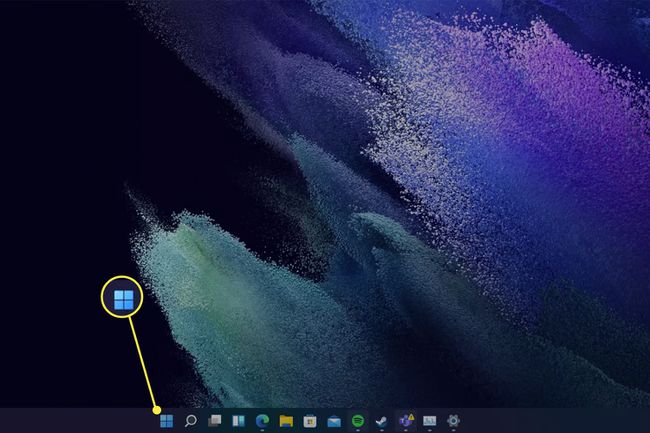
-
აირჩიეთ პარამეტრები აპლიკაცია.
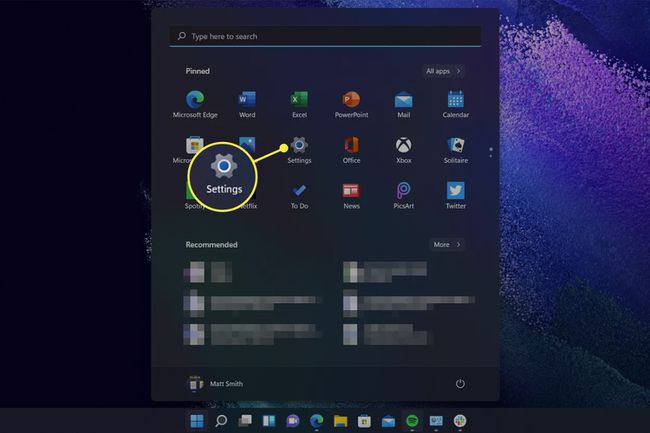
-
შეეხეთ ხმა.
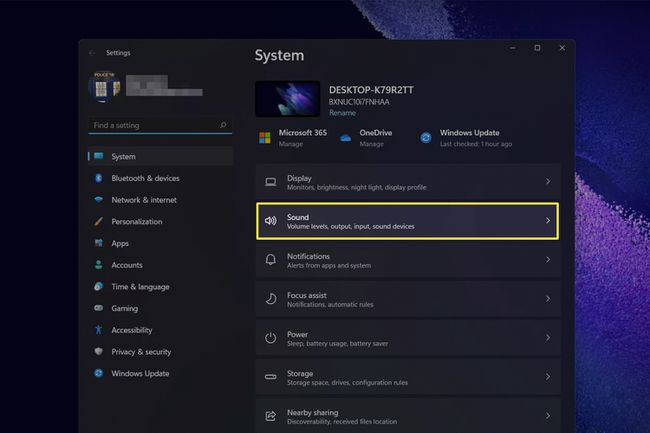
ხმის პარამეტრებზე წვდომის ორი ალტერნატიული გზა არსებობს.
- შეასრულეთ Windows-ის ხმის ძიება. შეეხეთ ხმის პარამეტრები, რომელიც პირველ შედეგად უნდა გამოჩნდეს.
- დააწკაპუნეთ მაუსის მარჯვენა ღილაკით პატარა დინამიკის ხატულაზე Windows ამოცანების პანელში. შეეხეთ ხმის პარამეტრები.
-
გადადით გაფართოებულზე და შეეხეთ მეტი ხმის პარამეტრები.

-
ეს გახსნის ხმის პარამეტრების ფანჯარას. შეეხეთ ხმები ჩანართი.

-
ეს ჩანართი აჩვენებს პროგრამის ღონისძიებების სიას. აირჩიეთ ღონისძიება, რომლის შეცვლაც გსურთ.

-
ღონისძიების არჩევის შემდეგ, თქვენ იპოვით ახალ ჩამოსაშლელ მენიუს ფანჯრის ბოლოში.
თქვენ შეგიძლიათ აირჩიოთ ჩამოსაშლელი მენიუ ბრაუზერის ხელმისაწვდომი ხმებისთვის.
ალტერნატიულად, შეგიძლიათ შეეხოთ დათვალიერება და გადადით File Explorer-ზე, რომ დაამატოთ მორგებული ხმები. ხმა უნდა იყოს ა WAV ფაილი. აირჩიეთ ფაილი და აირჩიეთ გახსენით.

დასრულების შემდეგ, შეეხეთ კარგი თქვენი პარამეტრების შესანახად.
Windows 11 სისტემის ხმების უმეტესობის შეცვლა შესაძლებელია ამ მენიუში. სინამდვილეში, შეამჩნევთ, რომ პროგრამის ბევრ შესაძლო მოვლენას ნაგულისხმევად არ აქვს სისტემის ხმა მინიჭებული, რაც მოგცემთ Windows-ის შემდგომი მორგების შესაძლებლობას.
როგორ გამორთოთ Windows 11-ის გაშვების ხმა
თუმცა არის ერთი ძირითადი ვარიანტი, რომელიც აკლია. Windows-ის გაშვების ხმა, რომელიც ასევე ცნობილია როგორც დაწყების ხმა ან ჩატვირთვის ხმა. ეს არის ხმა, რომელიც უკრავს Windows-ის დაწყებისას. Windows 11 არ შეიცავს Windows 11-ის გაშვების ხმის შეცვლის ვარიანტს.
თქვენ შეგიძლიათ გამორთოთ ის, თუმცა მონიშვნის მოხსნით Windows-ის გაშვების ხმის დაკვრა ჩამრთველი ხმის პარამეტრების ფანჯარაში.
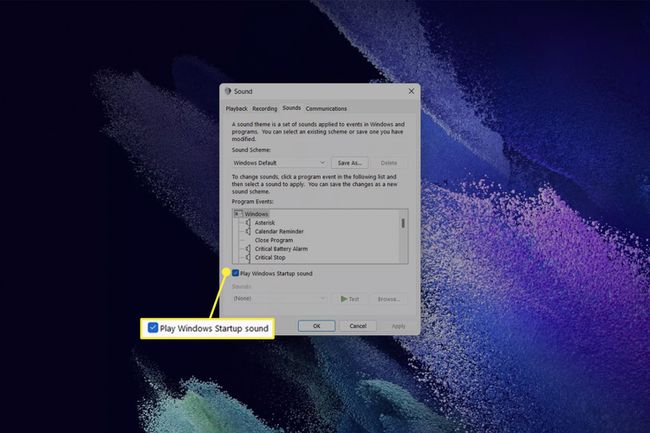
როგორ გამორთოთ Windows 11 სისტემის ხმები
მიჰყევით ნაბიჯებს ერთიდან მეხუთემდე ამ სახელმძღვანელოს დასაწყისში, რათა გახსნათ ხმის პარამეტრების ფანჯარა და გადახვიდეთ ხმის ჩანართზე.
-
აირჩიეთ ჩამოსაშლელი მენიუ ეტიკეტით ხმის სქემა ხმის პარამეტრების ფანჯრის ზედა მახლობლად.
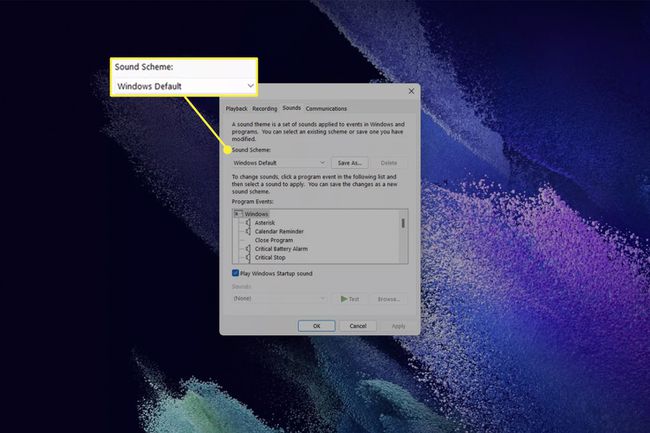
-
აირჩიეთ ხმები არ არის ჩამოსაშლელი მენიუდან.

შეეხეთ კარგი ფანჯრის დასახურად და თქვენი პარამეტრების შესანახად.
როგორ შევცვალო ჩემი Windows 11 ხმის სქემა?
ხმის სქემა არის ხმის პარამეტრების კოლექცია, რომელიც დაკავშირებულია პროგრამის მოვლენებთან, რომლებიც ინახება ჯგუფურად და შეიძლება შეირჩეს ჯგუფად. მრავალჯერადი ხმის სქემის შექმნა საშუალებას გაძლევთ გადახვიდეთ ბგერების ჯგუფებს შორის თითოეული ხმის ინდივიდუალურად ხელით შეცვლის გარეშე.
დასაწყებად, მიჰყევით ნაბიჯებს ერთიდან მეხუთემდე ამ სახელმძღვანელოს დასაწყისში, რათა გახსნათ ხმის პარამეტრების ფანჯარა.
-
ახალი ხმის სქემის შესანახად, შეეხეთ Შეინახე როგორც... ღილაკი ხმის სქემის ჩამოსაშლელი მენიუს გვერდით.
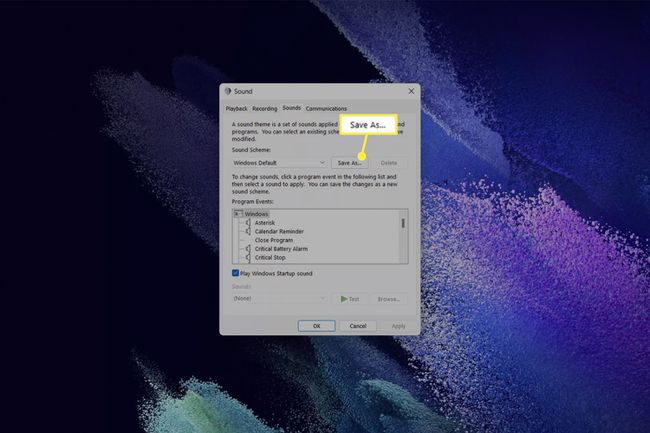
-
ჩაწერეთ სახელი თქვენი ხმის სქემისთვის და შემდეგ შეეხეთ კარგი.

-
ხმის სქემა ახლა გამოჩნდება ჩამოსაშლელ მენიუში. მისი გააქტიურება შეგიძლიათ ჩამოსაშლელ მენიუში არჩევით.

დასრულების შემდეგ, შეეხეთ კარგი თქვენი პარამეტრების შესანახად და ფანჯრის დახურვისთვის.
Windows-ის ხმის პარამეტრების მორგების ვარიანტი შესანიშნავი გზაა თქვენი კომპიუტერის პერსონალიზაციისთვის. თუმცა, თუ ოდესმე მოგბეზრდებათ თქვენი მორგება, შეგიძლიათ შეცვალოთ თქვენი კომპიუტერი თავდაპირველ Windows 11 ხმებზე, თქვენი ხმის სქემად Windows Default არჩევით.
ხშირად დასმული კითხვები
-
როგორ შევცვალო სისტემის ხმები Windows 10-ზე?
შეცვალეთ Windows 10 სისტემის ხმები დან პარამეტრები > სისტემა > ხმა > ხმის მართვის პანელი > დაკავშირებული პარამეტრები > ხმები. კონკრეტული მოქმედებისთვის მორგებული ხმის გამოსაყენებლად აირჩიეთ ღონისძიება ქვემოთ პროგრამის ღონისძიებები და ამოიღეთ ხმა ხმები ჩამოსაშლელი მენიუ. ან გამოიყენეთ დათვალიერება მორგებული ხმის ატვირთვა.
-
როგორ გამორთო Windows 10 სისტემის ხმები?
სისტემის ყველა ხმის გამორთვა, დან ხმა აპლეტი, აირჩიეთ ხმების სქემა > არცერთი > მიმართეთ > კარგი. ხმების გამორთვა კონკრეტული მოვლენებისთვის, როგორიცაა მაუსის დაწკაპუნების ხმა Windows 10-შიაირჩიეთ ღონისძიება პროგრამის ღონისძიებები და არცერთი დან ხმები ჩამოსაშლელი მენიუ.
